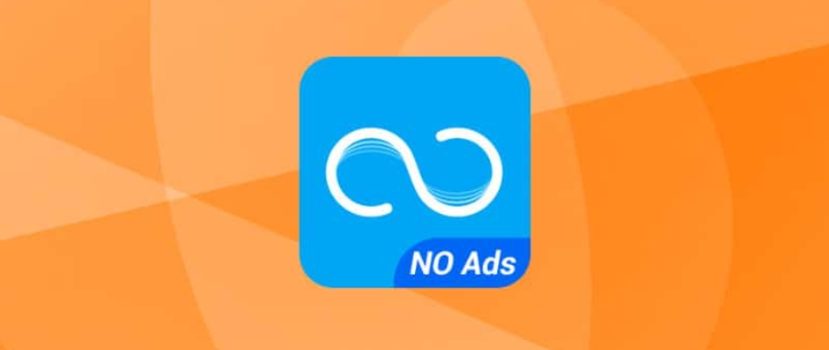É necessário transferir ficheiros grandes, mas o Bluetooth não os reconhece. Não há mais espaço no Google Drive ou no Mi Cloud. Tem medo de perder a sua unidade externa? A maioria dos utilizadores enfrenta esses problemas, por isso a Xiaomi inventou o uma aplicação especial Mi Drop. Leia este artigo para saber para que serve, como o utilizar e quais as funções que desempenha.
ShareMe - o que é e porque é necessário?
A Mi Drop (ShareMe) é uma aplicação padrão que permite transferir ficheiros de diferentes formatos e tamanhos para todos os dispositivos. Não necessita de uma ligação sem fios Bluetooth. Todas as operações são efectuadas através do módulo Wi-Fi, o que aumenta consideravelmente a velocidade de transferência. Também é possível enviar ficheiros sem a Internet.
Com o Mi Drop (ShareMe), pode partilhar fotografias, vídeos, pastas, documentos e até ficheiros apk (aplicações e jogos) com outros utilizadores, onde quer que esteja.
Além disso, os ficheiros não serão comprimidos nem mudarão de resolução quando os enviar, o que é muito importante para as fotografias. Mesmo que o material pese mais de 100 megabytes, não terá de o arquivar nem de o enviar em partes. Como já percebeu, a aplicação funciona perfeitamente.
Como utilizar corretamente o ShareMe
Desde que a Xiaomi inventou o utilitário, todos os seus smartphones já têm este programa por defeito. Não é necessário instalar ou configurar nada. Assim que entrar nas aplicações do sistema - verá o seu Mi Drop, pronto a funcionar.
Vejamos agora como vamos transferir ficheiros exatamente. Aqui tudo é muito simples. Em primeiro lugar, determine que dados precisamos de enviar. Se se tratar de fotografias, imagens ou capturas de ecrã, será necessário utilizar a aplicação Gallery integrada. Se são documentos - precisa de editores de texto. Para tudo o resto: ficheiros de aplicações, vídeos, música, qualquer gestor de ficheiros serveou instalado por defeito pela Xiaomi ou por terceiros a partir do Google Play, como o ES Explorer.
Enviar ficheiros
Vejamos, por exemplo, a operação de envio de fotografias. Este é o procedimento mais fácil e mais frequente. Aceder a "Galeria" (de preferência utilizando uma aplicação incorporada e não uma de terceiros). Veja as suas fotografias e seleccione as caixas de verificação que pretende mover. Pode enviar várias fotografias de uma só vez. É apresentado um separador adicional na parte superior ou inferior, onde pode clicar em "Enviar".
É apresentado um mini-menu adicional que oferece serviços para enviar. Estes incluem correio eletrónico, redes sociais e Bluetooth. Encontramos o Mi Gota queremos.
Ficheiros de receção
Agora pegamos o segundo smartphone: nele, precisamos ativar o recurso Mi Drop. Abra a cortina de notificação e clique no ícone do aplicativo. E resta a última ação: no primeiro telefone, especificar o destinatário. O módulo irá identificá-lo. Resta apenas retirar os materiais do dispositivo, confirmando a solicitação de recebimento com o "OK".
O procedimento é semelhante para outros tipos de informação. O mais importante é encontrar a função "Enviar" e depois escolher a forma mais conveniente.
Como ligar o Mi Drop (ShareMe) ao seu computador
Há situações em que é necessário enviar dados não para um smartphone, mas especificamente para um computador pessoal. Sabemos como ligar telemóveis ao PC, mas nem sempre queremos utilizar um cabo USB e muitos computadores não suportam Bluetooth. A única e melhor opção é Mi Drop.
Cá vamos nós:
- Abra a aplicação Mi Drop no seu smartphone.
- No canto superior direito, vemos um ponto triplo. Este é um símbolo de definições. Vá até lá.
- Abre um novo menu, em que o primeiro lugar é o separador necessário, "Ligação ao computador".
- Verifique se a ligação Wi-Fi está ativa e clique em "Correr".
- Aparece o endereço IP que o Mi Drop lhe deu e tem de o introduzir no gestor de ficheiros do seu computador. O melhor programa para Windows é o o famoso Total Comandante.
- O ecrã apresentará o conteúdo do telefone se tiver feito tudo corretamente.
O telemóvel e o computador devem estar ligados à mesma rede Wi-Fi! Caso contrário, o procedimento não será bem sucedido. E aqui, em contraste com a troca entre smartphones, é obrigatório ter uma Internet operacional.
Além disso, pode descobrir o seu endereço IP em qualquer gestor de ficheiros no smartphone. Para o fazer, abra o Explorer (tomemos o Explorer como exemplo) a lista de funções e pastas básicas. Procure o ícone com o nome abreviado "FTP". Clicamos no botão Iniciar e obtemos um endereço de ligação especial. Introduzimo-lo, como no método acima, no utilitário do PC.
Utilizar o Mi Drop noutros telemóveis Android
Não são apenas os proprietários de smartphones da Xiaomi que podem utilizar o Mi Drop. Este programa está disponível para funcionar em todos os dispositivos Android porque é uma aplicação pronta a utilizar e não uma funcionalidade pessoal da Xiaomi.
E a aplicação pode ser facilmente descarregada a partir do Google Play. Esta é uma espécie de alternativa ao popular SNAREitapenas dos programadores da Xiaomi. A instalação também é um método bastante padrão. A funcionalidade é excelente. Todas as opções funcionam, independentemente do fabricante e do modelo do dispositivo. A única coisa é que no Smartphones Xiaomi, a velocidade de transferência é ainda um pouco mais elevadamas não há nada que se possa fazer.
Como eliminar
Se tem um telemóvel da Xiaomi e o Mi Drop (Share Mi) estava originalmente incorporado no mesmo. Infelizmentenão é possível removê-lo pelos métodos normais. Ao tentar, por exemplo, num lançador de terceiros, será informado de que é impossível remover as aplicações do sistema.
Pode enviar o programa para uma pasta distante no ecrã inicial para que não o perturbe visualmente, mas a aplicação consome bateria e ocupa espaço. Se não se sentir à vontade com o Mi Drop, tente removê-lo utilizando os direitos de raiz.
Mas para os utilizadores que têm outros dispositivos Android e que instalaram a aplicação, não será difícil removê-la. Basta aceder a "Definições " - "Aplicações", selecionar Mi Drop e "enviar para sempre para o lixo".
Aqui discutimos a aplicação Mi Drop, descobrimos para que serve, que funções desempenha e como a utilizar. Como pode ver, não há nada de complicado. E o que é que prefere: transferir materiais através de fios ou "over the air"?